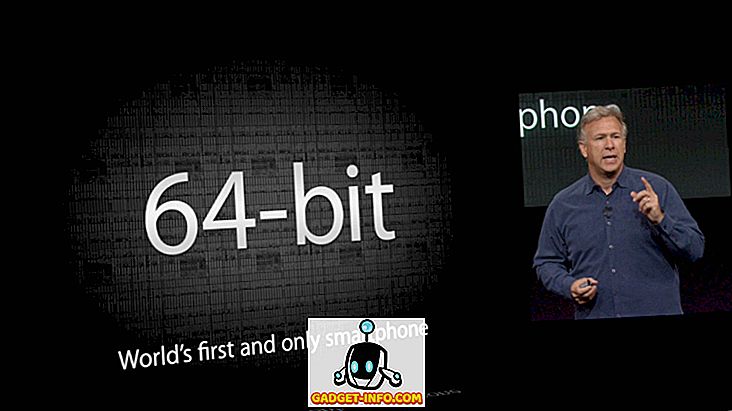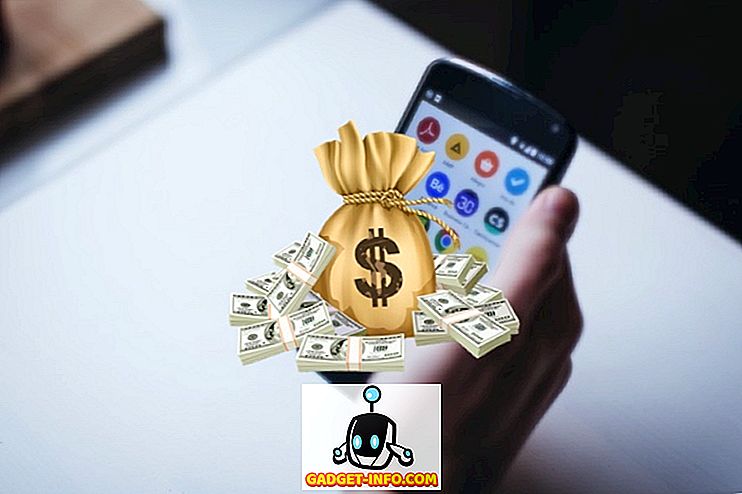Oyun söz konusu olduğunda, PC Master Race'i yenecek bir şey yok. Açıklamama izin ver. Özelleştirilebilirlik seviyesi ve mükemmel tasarlanmış özel bir oyun donanımının elde edebileceği ham güç, konsolların yalnızca hayal edebileceği bir şeydir. Olduğu söyleniyor, hatta PC oyun belirli boşluklara eğilimli ve bu boşluklar birinin oyun deneyimini mahvedebilir. Eğer ateşli bir oyuncuysanız veya oyun forumlarında keskin bir göze sahip biriyseniz, kesinlikle herhangi bir oyuncu-ekran yırtılmasının en büyük sıkıntılarından birini duymuş olmalısınız. V-Sync biçiminde geleneksel bir çözüm olsa da, yeni teknolojiler NVIDIA G-Sync ve AMD's FreeSync biçimindeki diğer çözümleri de beraberinde getirdi. Bugün, hangisinin en üste çıktığını görmek için bu iki G-Senk vs FreeSync'i çukuracağız. Ama önce, burada problemin tam olarak ne olduğuna bir bakalım.
Ekran yırtılması nedir?
Çok güçlü bir monitöre sahip olmayan bir teçhizatta oyun oynuyorsanız, kesinlikle ekranın yırtıldığı bu sinir bozucu fenomene rastlamış olmalısınız. Ekran yırtılması, bir video kaynağında, 2 veya daha fazla video karesinin tek bir karede birlikte yırtılmış bir etkiye neden olduğu şekilde gösterildiği bir efekttir. GPU'lar gittikçe daha güçlü hale geldikçe, en kısa sürede olabildiğince çok kare itmek isteyecekler. Bu harika görünse de, monitörünüzün yenileme hızı 75Hz'de sabitse, animasyon için birden fazla kare itilse bile, monitörünüz buna hazır olmaz.
Örneğin, GPU’da saniyede 100 kare çekebilen bir oyun oynadığınızı düşünün. Bu, monitörün saniyede 75 kez kendisini güncellediğini, ancak ekran kartının monitörden% 33 daha hızlı olan ekranı saniyede 100 kez güncellediğini gösterir. Olan şey şu ki, ekran güncellemeleri arasında geçen zaman, ekran kartı bir kareyi ve diğerinin üçte birini çizmiş. Bir sonraki karenin üçte biri, önceki karenin üçte birinin üzerine yazacak ve daha sonra ekranda çizilecektir. Video kartı daha sonra bu karenin son üçte ikisini tamamlar ve bir sonraki karenin sonraki üçte ikisini oluşturur ve ardından ekran yeniden güncellenir.
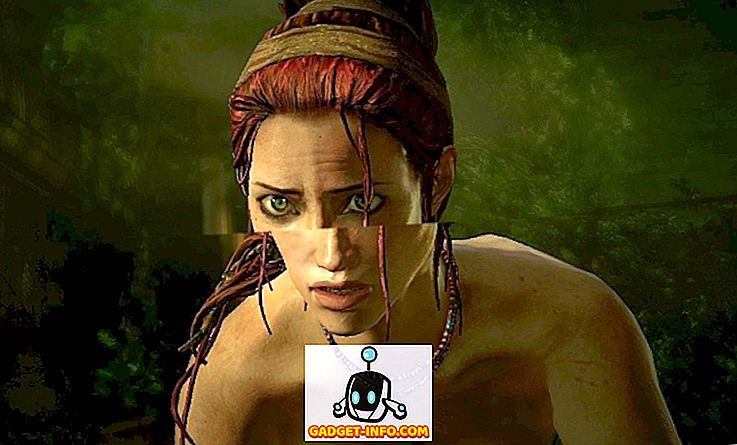
Olanların yalnızca bir kısmını göreceksiniz: mevcut karenin bir kısmı ve bir sonraki karenin bir kısmı. Sonuç olarak, ekranınızdaki resim birden fazla parçaya bölünmüş gibi gözüküyor ve böylece oyunun tüm görünümünü bozuyor. Bunun gerçekleşmesinin bir başka nedeni de, sistemin GPU'sunun, büyük miktarlarda grafiksel işleme veya zayıf programlama nedeniyle baskı altında olmasıdır. GPU çok baskı altındayken, çıkış videosunu ekranın yırtılmasına neden olacak şekilde senkronize tutmakta başarısız olur.
V-Sync ve Alternatif Bir İhtiyaç
Herhangi bir oyuncu için, ekran yırtma can sıkıcı bir durumdur. Mükemmel şekilde işlenmiş bir başlık, brüt yatay çizgiler ve çerçeve kekemeleriyle tamamen tahrip olabilir. Geliştiriciler yakında bu sorunu fark etti ve V-Sync'i ortaya çıkardı. Vertical Sync veya V-Sync, ekran yırtılma sorununu çift tamponlama yardımı ile çözmeyi amaçlar.
Çift tamponlama, sisteme bir çerçeve tamponu ve bir arka tamponu sağlayarak yırtılma problemini azaltan bir tekniktir. Monitör ne zaman yenilenecek bir çerçeve alırsa, onu çerçeve arabelleğinden çeker. Video kartı, arka tamponda yeni kareler çizer, ardından bittiğinde çerçeve arabelleğine kopyalar. V-Sync'in önceden tanımlanmış kurallarına göre , geri arabellek, monitörün yenilenmesinden hemen sonra çerçeve ara belleğine kopyalayamaz . Arka tampon bir çerçeveyle doldurulur, sistem bekler ve yenilemeden sonra arka tampon çerçeve tamponuna kopyalanır ve arka tamponda yeni bir çerçeve çizilir, böylece kare hızınızı yenileme hızında etkili bir şekilde kapatır.
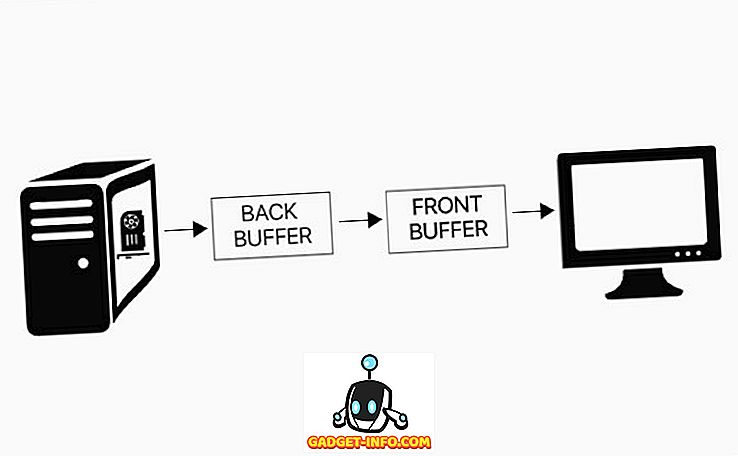
Tüm bunlar kulağa iyi geliyor ve ekran yırtılmasını önlemeye yardımcı olsa da, V-Sync kendi dezavantajları ile birlikte geliyor. V-Sync'te, kare hızınız ancak N'nin bir pozitif tamsayı olduğu (Refresh / N) değerine eşit bir değer kümesine eşit olabilir . Örneğin, monitörünüzün yenileme hızı 60Hz ise, sisteminizin çalışacağı kare hızları 60, 30, 20, 15, 12 vb. Olacaktır. Gördüğünüz gibi, 60 fps'den 30 fps'ye düşmek büyük bir fark. Ayrıca, V-Sync kullanılarak, sisteminizin muhtemelen zorlayabileceği 60 ila 30 arasındaki herhangi bir kare hızı yalnızca 30'a düşecektir.
Ayrıca, V-Sync ile en büyük sorun giriş gecikmesidir. Yukarıda bahsedildiği gibi, V-Sync durumunda, GPU’nun itmek istediği çerçeveler önce arka tamponda tutulur ve sadece monitöre erişim verdiğinde çerçeve arabelleğine gönderilir. Bu, sisteme verdiğiniz girişin, diğer çerçevelerle birlikte bu arka tamponda da saklanacağı anlamına gelir. Sadece bu çerçeveler ana çerçeveye yazıldığında, giriş gösterilecektir. Bu nedenle, sistemler 30 ms'ye kadar giriş gecikmelerine maruz kalabilir, bu da oyun deneyiminizi gerçekten bozabilir.
Alternatifler: G-Sync ve FreeSync
Görüyorsun, geleneksel ol ya da V-Sync'in yardımı ile, sorunlara neden olan her zaman monitör olmuştur. Ana güç her zaman monitörlere verildi ve itilen kareleri sınırlandırmak için kötüye kullandılar. Yaptığınız yazılım seviyesi değişikliği ne olursa olsun, donanımın daima kendi sınırları vardır. Ancak, farklı bir çözüm varsa, GPU'ların en üstün gücü elde etmesini sağlayan bir şey varsa? Cue - Değişken Yenileme Hızı Monitörler .
Adından da anlaşılacağı gibi, değişken yenileme hızı monitörleri, yenileme hızı sınır değeri olan, ancak sabit bir yenileme hızı olmayan ekranlardır. Bunun yerine, yenileme hızlarını değiştirmek için GPU cephesine güveniyorlar . Şimdi, bu başarı iki teknolojiden birinin yardımıyla başarıldı - NVIDIA G-Sync veya AMD FreeSync.

NVIDIA'nın G-Sync, 2013 yılında piyasaya sürüldüğü için, GPU'ya ekrana kaç kare itileceğine karar vermede nihai hakkı vererek sorunu çözmeyi hedefliyor. Monitör, sabit bir yenileme hızına sahip olmak yerine , GPU’nun işlem hızına adapte olur ve çıkarılan fps hızıyla eşleşir . Örneğin, 120 fps'de bir oyun oynuyorsunuz, ardından monitörünüz de 120 Hz'de (saniyede 120 kez) yenileniyor. GPU’nun kareleri 30fps’ye düşürdüğü yüksek grafiksel işleme gereksinimi olması durumunda, monitör yenileme hızını 30 Hz olarak değiştirecektir. Bu nedenle, çerçevelerde hiçbir kayıp yoktur ve veriler doğrudan ekrana itilir, böylece yırtılma veya giriş gecikmesi için herhangi bir kapsamı ortadan kaldırır.

Şimdi, NVIDIA oyun konusunda kral iken, en büyük rakibi AMD geride değil. Öyleyse NVIDIA G-Sync'i çıkardığında, AMD nasıl geride kalabilirdi? AMD, rekabette kalmak için çözümlerini V-Sync teknolojisine (FreeSync) sundu. AMD'nin FreeSync'i, 2015 yılında piyasaya sürüldü ve GPU'nun master olmasına izin vererek ve monitörün yenileme hızını kontrol ederek NVIDIA G-Sync ile aynı prensipte çalışıyor . Hem G-Sync hem de FreeSync’in amacı aynı olsa da, ikisi arasındaki fark, bunu başarma yolunda gitmelerinde yatıyor.
G-Sync vs FreeSync: Nasıl Çalışır?
NVIDIA, G-Sync'i her iki ucundaki sorunları çözmek için tasarladı. G-Sync, tescilli bir uyarlamalı senkronizasyon teknolojisidir ; bu , ilave donanım modülünü kullandığı anlamına gelir. Bu ilave yonga, desteklenen her monitörün içine yerleştirilmiştir ve NVIDIA'nın maksimum yenileme hızı, IPS veya TN ekranları ve voltaj gibi özelliklerine dayanarak deneyimi ince ayar yapmasını sağlar. Kare hızınız çok düşük veya çok yüksek olsa bile, G-Sync oyununuzun düzgün görünmesini sağlayabilir.

AMD'nin FreeSync'i için, böyle bir modül gerekmez . VESA, 2015 yılında, DisplayPort 1.2a şartnamesinin bir bileşen bileşeni olarak Adaptive-Sync'i duyurdu. FreeSync, GPU’nun yenileme hızlarının kontrolünü ele geçirmesine izin vermek için DisplayPort Adaptive-Sync protokollerini kullanır. Ayrıca, daha sonra HDMI bağlantı noktalarına verdiği desteği artırarak daha yüksek sayıda tüketiciye hitap ediyor.
Hayalet
Ekranların görünümünde, gölgelenme yavaş bir yanıt süresinin neden olduğu bir eseri tanımlamak için kullanılır . Ekran yenilenirken insan gözü daha önce görüntülenen görüntüyü algılar; bulaşmaya veya bulanıklaştırıcı görsel etkiye neden olur. Tepki süresi, verilen bir pikselin durumu bir renkten diğerine ne kadar hızlı değiştirebileceğinin bir ölçüsüdür. Ekranınızın tepki süresi, GPU’nun bastırdığı çerçevelerle aynı değilse, gölgelenme yaşama olasılığınız en yüksek olur. Bu etki çoğu LCD veya düz ekran panel arasında belirgindir. Esasen ekran yırtılma olmasa da, yeni karelerin ekrandan tamamen kaybolmadan önceki karelere yerleştirildiği gerçeğini göz önünde bulundurarak, gölgeleme kavramdan uzak değildir .

NVIDIA'nın G-Sync modülü, ek donanım modülü yardımı ile çalıştığından, modülün her monitörde çalışma şeklini özelleştirerek G-Sync'in gölgelenmeyi önlemesini sağlar. AMD'nin FreeSync'i ile bu ayarlamalar, görevi monitörden uzağa alarak Radeon sürücüsünün kendisinde gerçekleştirilir. Gördüğünüz gibi, burası bir donanım-yazılım kontrol modülüdür ve NVIDIA kolayca kazanır. Gölgelenme FreeSync monitörlerde yaygın olmasa da, hala orada . Diğer taraftan, her monitör fiziksel olarak ayarlanmış ve ayarlanmış olduğundan, G-Sync panellerinde gölgelenme yaşanmaz .
Esneklik
Ekran yırtılmasını çözmek için çözüm, GPU'ya en üst düzeyde kontrol sağlamak oldu. Fakat Ben Amca'nın bir keresinde dediği gibi, “Büyük güçle büyük sorumluluk gelir”. Bu durumda, GPU tüm güçleri monitörden az ya da çok alır. Örneğin, normal parlaklık ve kontrast ayarlarının yanı sıra çoğu monitörün, ekranın kendilerine verilen girişi temel alarak ayarları dinamik olarak ayarlamasına izin veren kendi işlevleriyle geldiğinin farkında olmalısınız.

NVIDIA'nın G-Sync'i ekstra bir özel modül kullandığından, bu işlevi GPU'ya dinamik ayarlamalar yaparak ekrandan alır . Öte yandan, AMD'nin FreeSync'i böyle bir değişiklik yapmaz ve ekranın kendi başına dinamik bir renk ayarlama özelliğine sahip olmasını sağlar. Kişisel değişikliklerinizi bir seçenek olarak kullanmak, diğer üreticiler için üstünlük kazanmalarına yardımcı olduğu için herhangi bir üretici için önemlidir. Bu nedenle birçok üretici FreeSync'i G-Sync üzerinden seçmeyi tercih ediyor.
G-Sync vs FreeSync: Uyumlu Cihazlar
NVIDIA'nın G-Sync modülüyle uyumlu herhangi bir cihaz için NVIDIA'nın özel modül yongasını ekranlarına yerleştirmesi gerekir. Öte yandan, AMD'nin FreeSync'i değişken yenileme hızına ve DisplayPort veya HDMI portuna sahip herhangi bir monitör tarafından kullanılabilir.
Bununla birlikte, GPU'nuzun kendi teknolojileriyle de uyumlu olması gerekir (evet, bir üreticinin GPU'sunu diğerinin senkronizasyon tekniği ile karıştırıp eşleştiremezsiniz). Rakiplerinden neredeyse 2 yıl önce tanıtılan NVIDIA G-Sync, G-Sync için desteklenen etiketi altında çok fazla GPU'ya sahip. 600'den 1000 serisine kadar tüm orta-üst seviye GPU'lar üzerinde G-Sync'in işaretini taşıyor.
Nispeten, bu yazının yazıldığı sırada AMD, FreeSync teknolojisini kullanan, NVIDIA'nın 33'üne kıyasla yalnızca 9 GPU'yu destekliyor. Ayrıca NVIDIA, G-Sync desteğini dizüstü bilgisayarlara ve dizüstü bilgisayarlara da genişletti. AMD'den FreeSync'ten.
NVIDIA G-Sync Uyumlu Cihazlar
| GTX 600 Serisi | GTX 700 Serisi | GTX 900 Serisi | GTX 1000 Serisi | Titan Serisi |
|---|---|---|---|---|
| GeForce GTX 650 Ti Yükseltme | GeForce GTX 745 | GeForce GTX 950 | GeForce GTX 1050 | GeForce GTX Titan |
| GeForce GTX 660 | GeForce GTX 750 | GeForce GTX 960 | GeForce GTX 1050 Ti | GeForce GTX Titan Siyah |
| GeForce GTX 660 Ti | GeForce GTX 750 Ti | GeForce GTX 965M | GeForce GTX 1060 | GeForce GTX Titan X |
| GeForce GTX 670 | GeForce GTX 760 | GeForce GTX 970 | GeForce GTX 1070 | GeForce GTX Titan Xp |
| GeForce GTX 680 | GeForce GTX 770 | GeForce GTX 970M | GeForce GTX 1080 | GeForce GTX Titan Z |
| GeForce GTX 690 | GeForce GTX 780 | GeForce GTX 980 | GeForce GTX 1080 Ti | |
| GeForce GTX 780 Ti | GeForce GTX 980M | |||
| GeForce GTX 980 Ti |
AMD FreeSync Uyumlu Cihazlar
| GPU'lar | APU'lar |
|---|---|
| Radeon R7 260X | Kaveri |
| Radeon R7 360 | Kabini |
| Radeon R9 285 | Temash |
| Radeon R9 290 | Beema |
| Radeon R9 290X | Mullins |
| Radeon R9 380 | Carrizo |
| Radeon R9 390 | Bristol Ridge |
| Radeon R9 390X | Kuzgun Ridge |
| Radeon R9 Öfke X |
Tasarım Maliyeti ve Kullanılabilirliği
NVIDIA'nın G-Sync'i, ekstra bir donanım özelliğinden yararlanır; bu, temel olarak ekran üreticilerinin monitör muhafazasının içinde daha fazla yer açması gerektiği anlamına gelir. Bu önemli bir şey gibi görünmese de, bir monitör türü için özel bir ürün tasarımı oluşturmak geliştirme maliyetlerini önemli ölçüde artırır. Öte yandan, AMD'nin yaklaşımı çok daha açık, bu da ekran yapımcılarının teknolojiyi mevcut tasarımlarına dahil edebilmelerini sağlıyor.

Size daha büyük bir resim (punta amaçsız) göstermek için, LG'nin FreeSync destekli 34 inçlik Ultrawide monitörü size sadece 397 $ mal olacak. Halen, mevcut en ucuz ultra genişlikli monitörlerden biriyken, LG'nin G-Sync destekli 34 inçlik alternatifi sizi 997 $ olarak ayarlayacak. Bu neredeyse 600 dolarlık bir fark, bu da bir sonraki satın alımınızı yaparken kolayca karar verebilecek bir faktör olabilir.
G-Sync vs FreeSync: En İyi Değişken Yenileme Hızı Çözümü?
NVIDIA G-Sync ve AMD FreeSync, ekran yırtılma sorununu başarıyla ortadan kaldırır. G-Sync teknolojisi kesinlikle daha pahalı olsa da, daha geniş GPU'larda destekleniyor ve sıfır gölgelenme sunuyor. AMD'nin diğer ucundaki FreeSync'i daha ucuz bir alternatif sunmayı amaçlıyor ve onu destekleyen monitörlerin sayısı oldukça yüksek olsa da, şu ana kadar pek çok genel GPU desteklenmiyor. Sonuçta, seçim sizin elinizde, ancak ikisinde de yanlış gidemediniz. Bize aşağıdaki yorumlar bölümünde olabilecek diğer sorular hakkında bilgi verin, size yardımcı olmak için elimizden geleni yapacağız.